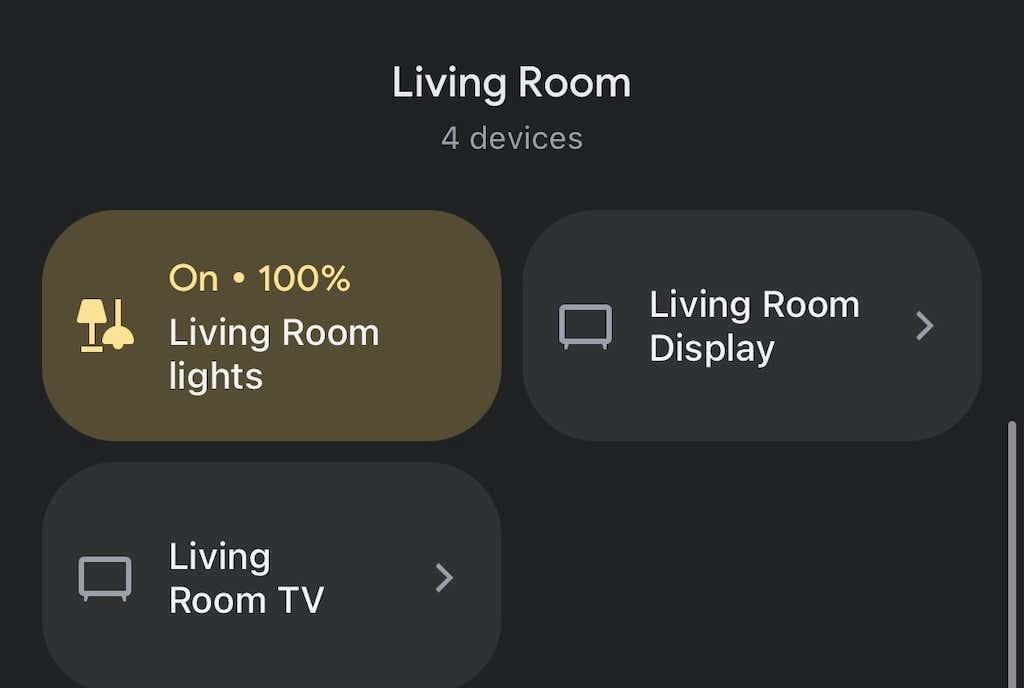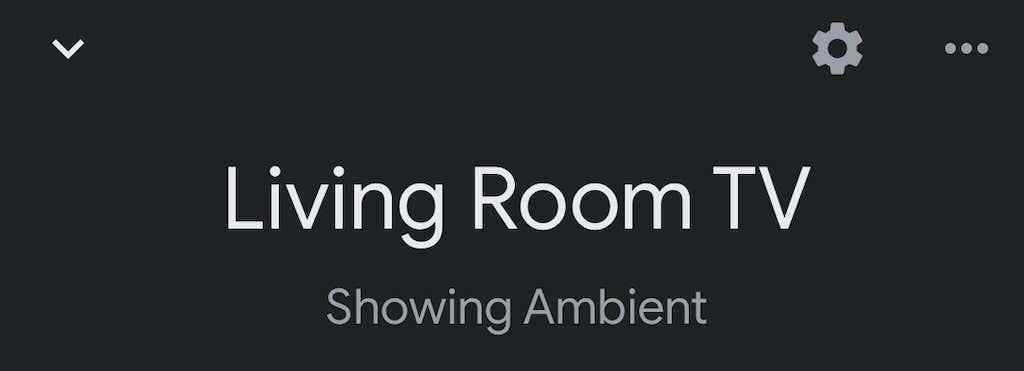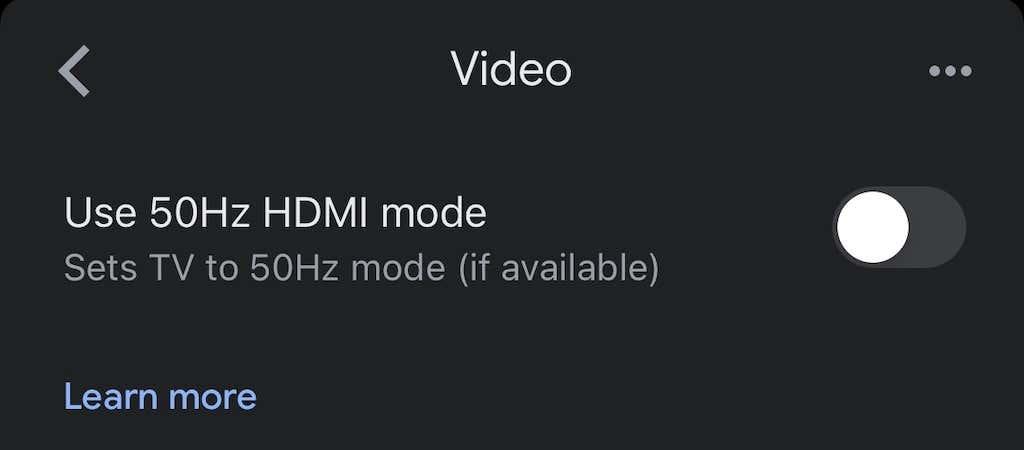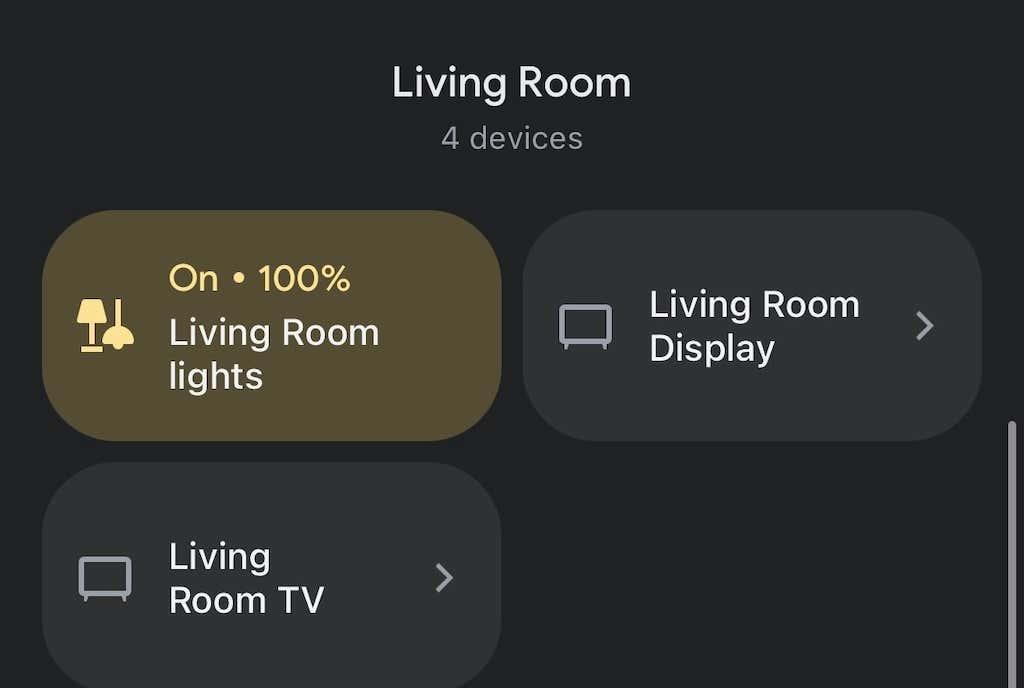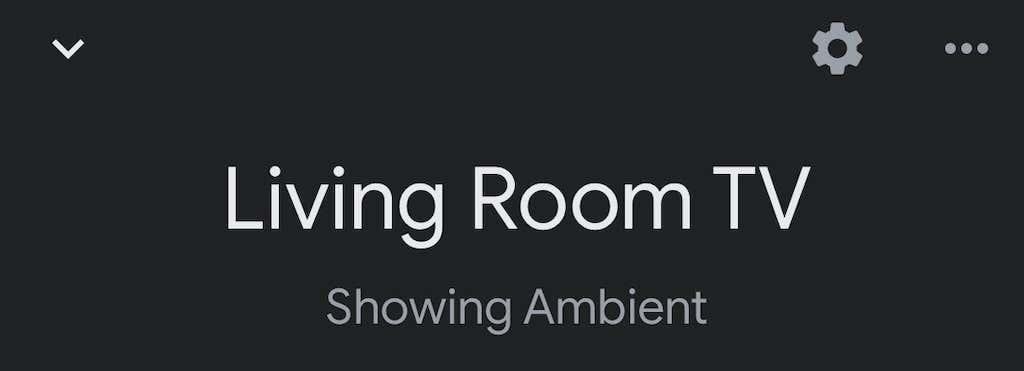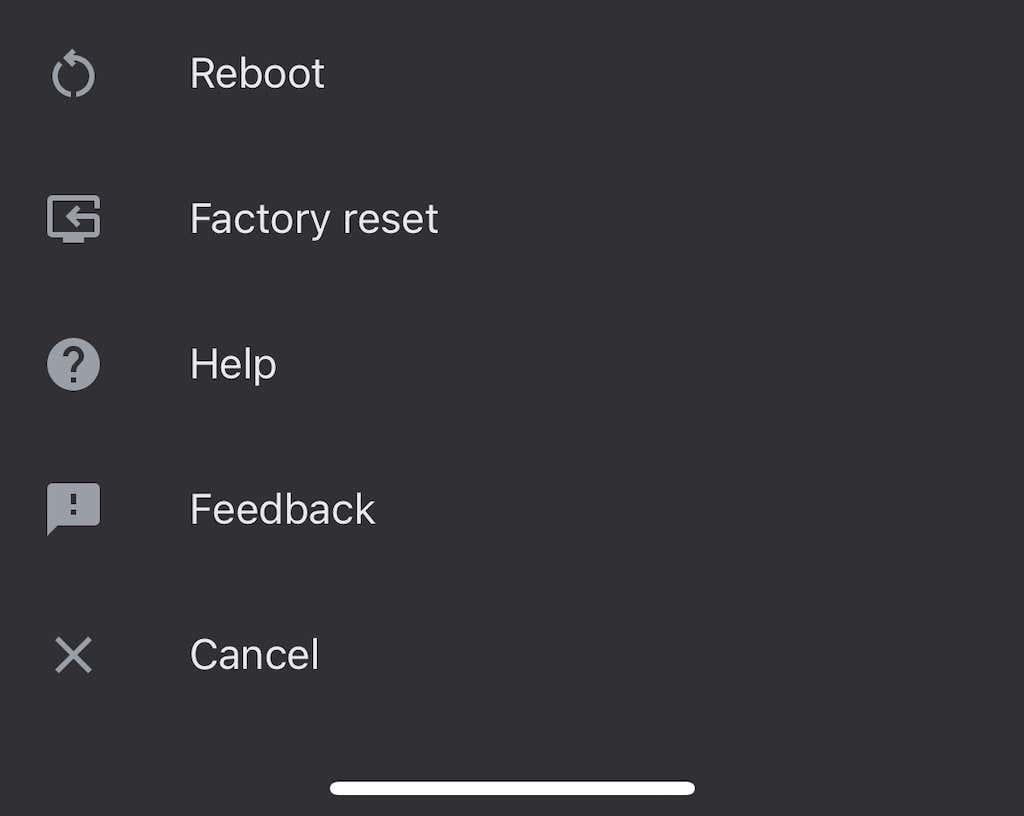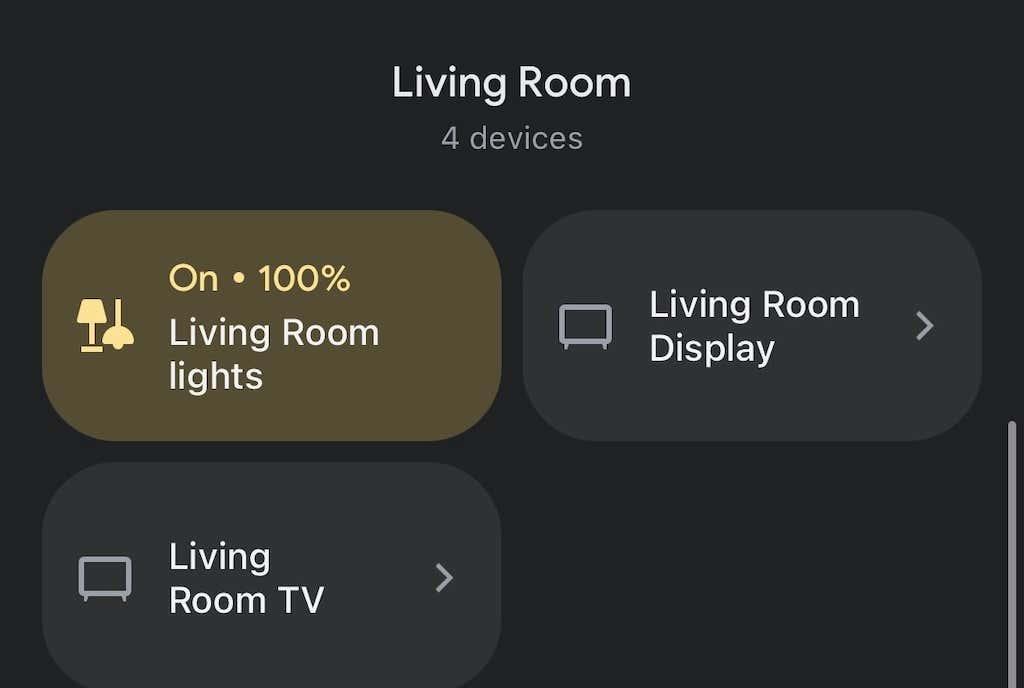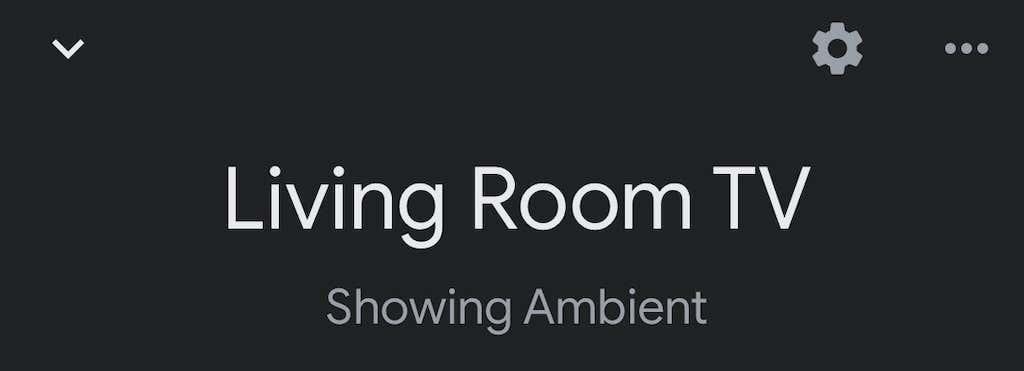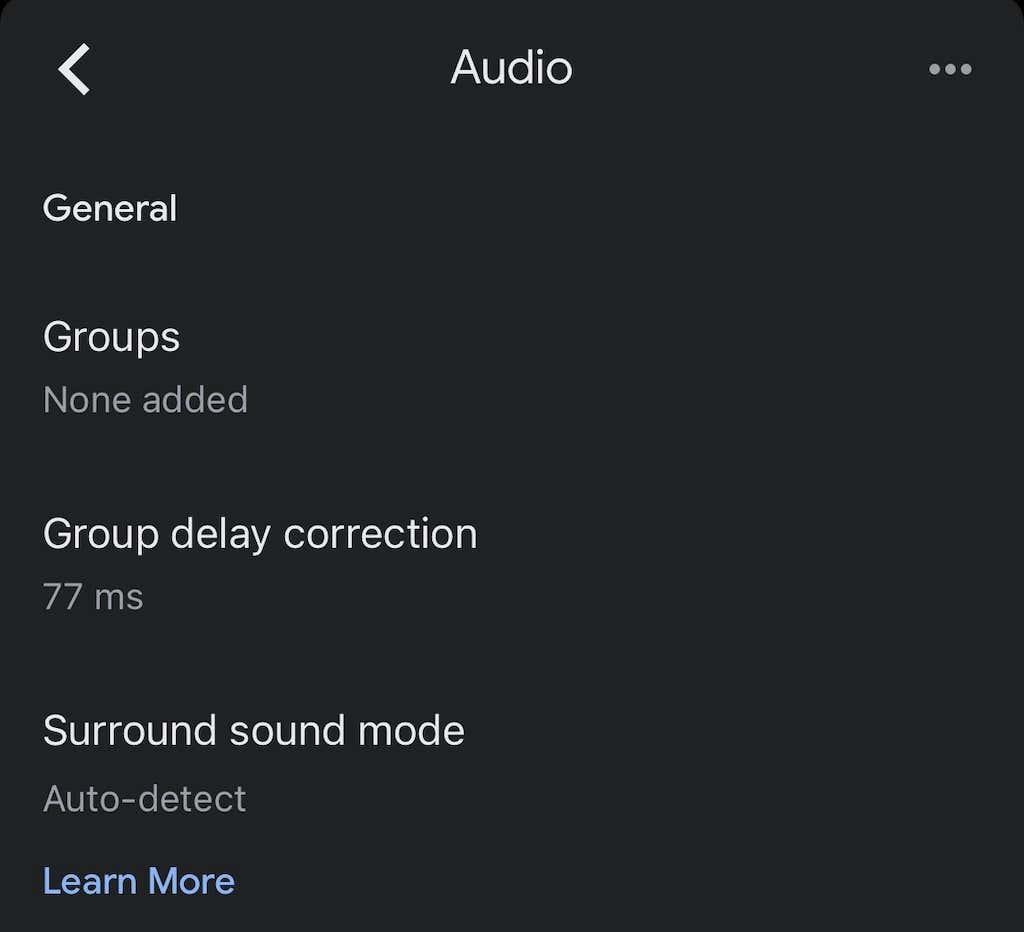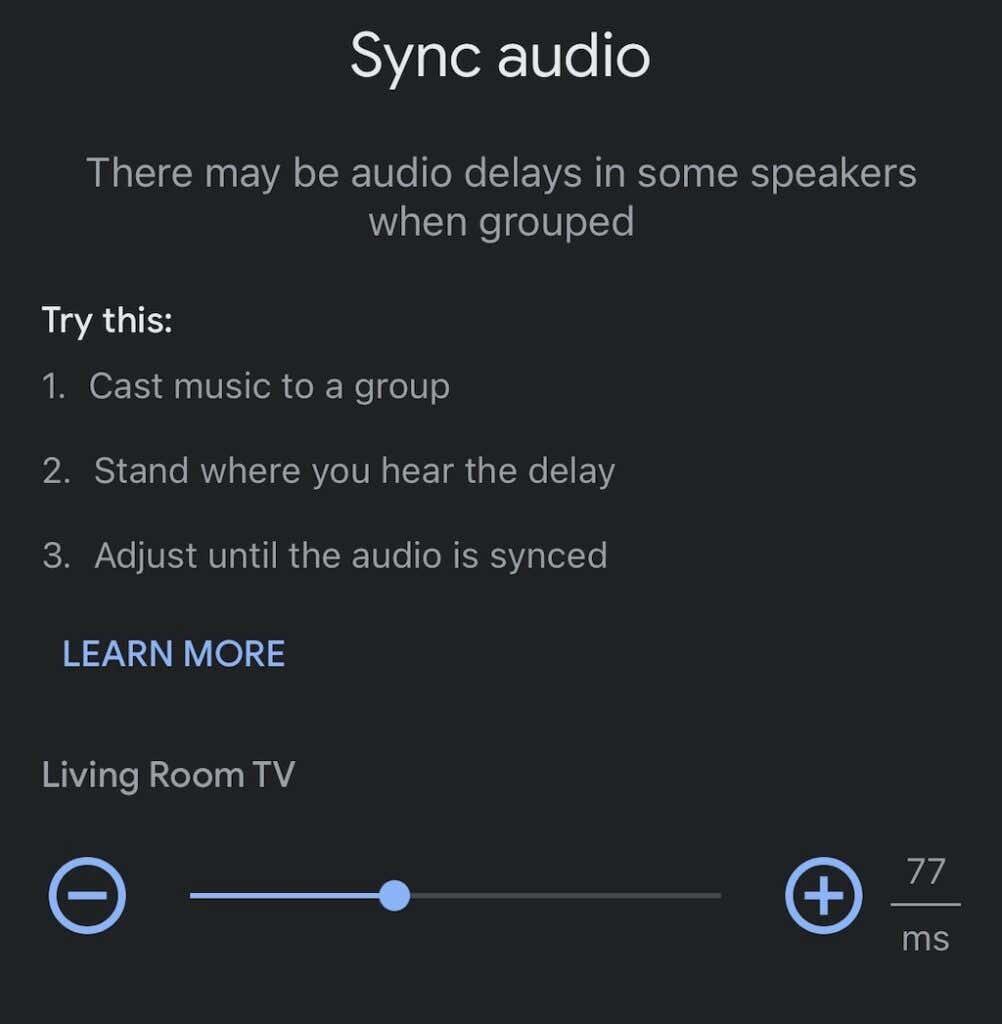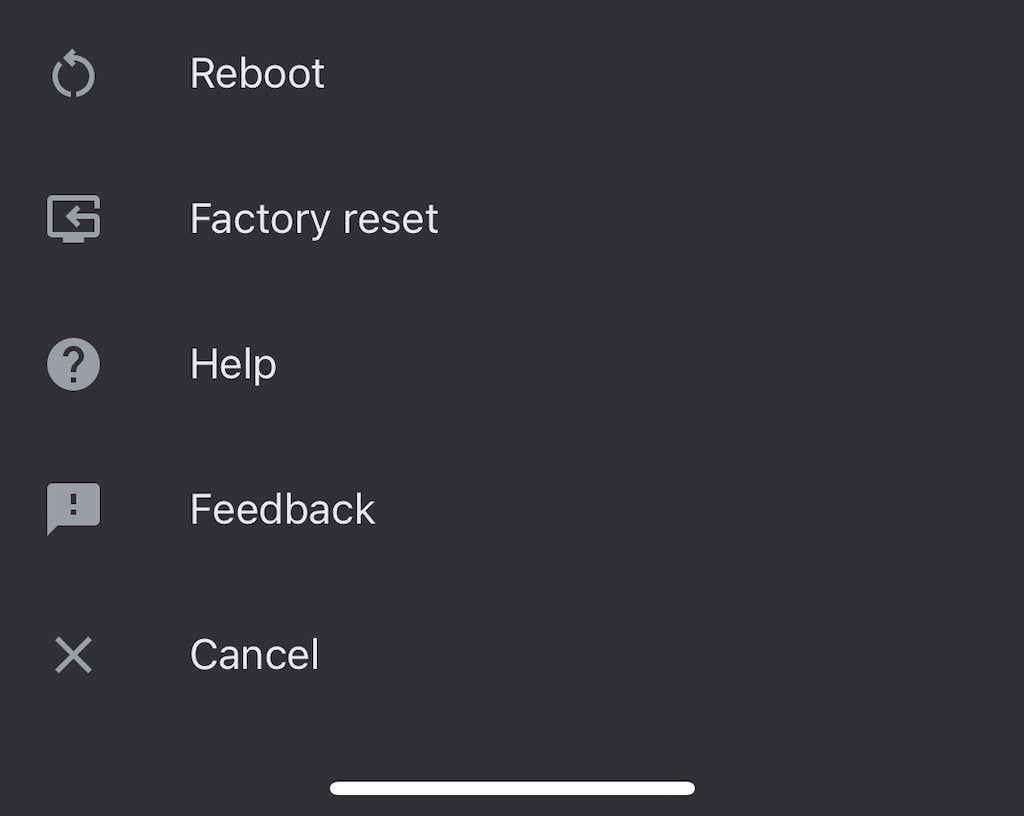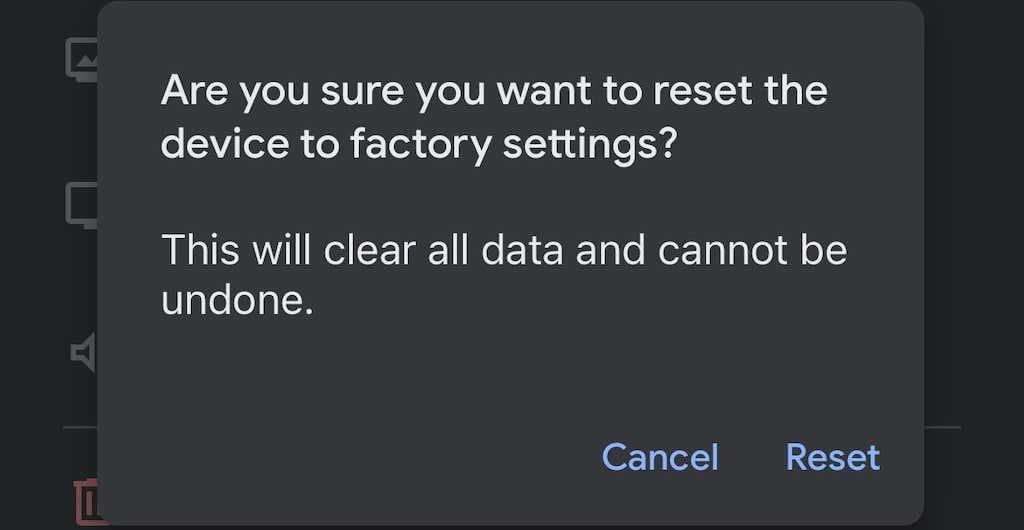Sageli on telefonis sisu sirvimine lihtsam kui teleri sisseehitatud brauseri kaudu. Chromecast on voogedastusseade, mis võimaldab vaid ühe puudutusega otse telefonist telerisse üle kanda, kuid sellega kaasnevad ka võimalikud heliprobleemid.
Näiteks võite hoida teleri helitugevust 15 ringis, kuid see helitugevus on liiga vaikne, et ülekandmisel midagi näha oleks, nii et peate selle 30-ni keerama. Kui ülekandmise lõpetate, puhute oma kõlarid peaaegu välja. helitugevust. See artikkel käsitleb nende Chromecasti heliprobleemide ja muu tõrkeotsingut.

9 viisi Chromecasti heli probleemide lahendamiseks
Chromecasti heliga on palju võimalikke probleeme, alates liiga vaiksest helitugevusest kuni heli puudumiseni.
Kontrollige ühendust
Lihtsaim lahendus on kontrollida HDMI-porti, kuhu Chromecast on ühendatud. Kui ühendus pole turvaline, võib teie heli olla moonutatud. Lükake Chromecast kindlalt porti ja kontrollige, et see ei kõiguks.
Kui ühendus on püsiv, proovige teist HDMI-porti. Enne muude toimingute jätkamist välistage teleriga seotud riistvaraprobleemid. Näiteks kui teil on ainult üks HDMI-port, ühendage teine seade ja testige selle heli, et välistada vigane Chromecast.
Taaskäivitage oma meedia
Mõnikord on heliprobleemiks tõrge. Proovige igivana kõnekäändu: lülitage see välja ja uuesti sisse. Sulgege meediapleier, Hulu, YouTube, Netflix ja lõpetage ülekandmine. Pärast selle täielikku väljalülitamist jätkake ülekandmist.
See võib parandada paljusid levinumaid probleeme. Mõnikord võib probleemi lahendada nii lihtne kui peatamine ja jätkamine, kuid võib-olla peate ülekandmise taaskäivitama.

Kontrollige oma seadme heliseadeid
Kui edastate oma telefonist või tahvelarvutist, võib Chromecast kasutada vaikimisi teie seadme, mitte teleri heliseadeid. Ülekandmisel võtab see teleri helitugevuse üle. Proovige oma telefoni helitugevust reguleerida, et näha, kas see muudab midagi.
Mõnikord on telefoni ja teleri helitugevuse vahel katkestus. Helitugevuse muutmine kasvõi ühe punkti võrra võib sundida Chromecasti sünkroonima ja korrigeerima helitasemeid selliseks, nagu need peaksid olema.
Ühendage 5 GHz võrguga
Kui teie WiFi-võrk edastab mitut sagedust, looge ühendus otse sagedusalaga 5 GHz, mitte 2,4 GHz sagedusalaga. See tagab suurima ribalaiuse ja aitab lahendada heli/video sünkroonimisprobleeme ekraanil.
Värskendage oma brauserit
Kui edastate otse Chrome'ist, veenduge, et kasutate brauseri uusimat versiooni. Chrome'i ülekande aegunud versioonid põhjustavad madalama kvaliteediga vooge ja heliprobleeme.
Valige 50 Hz HDMI-režiim
Sõltuvalt vaadatavast sisust peate võib-olla lubama 50 Hz HDMI-režiimi. Teatud sisu (nt spordisaated) on sellel sagedusel kodeeritud.
- Avage rakendus Google Home .
- Valige seadmete loendist oma Chromecast.
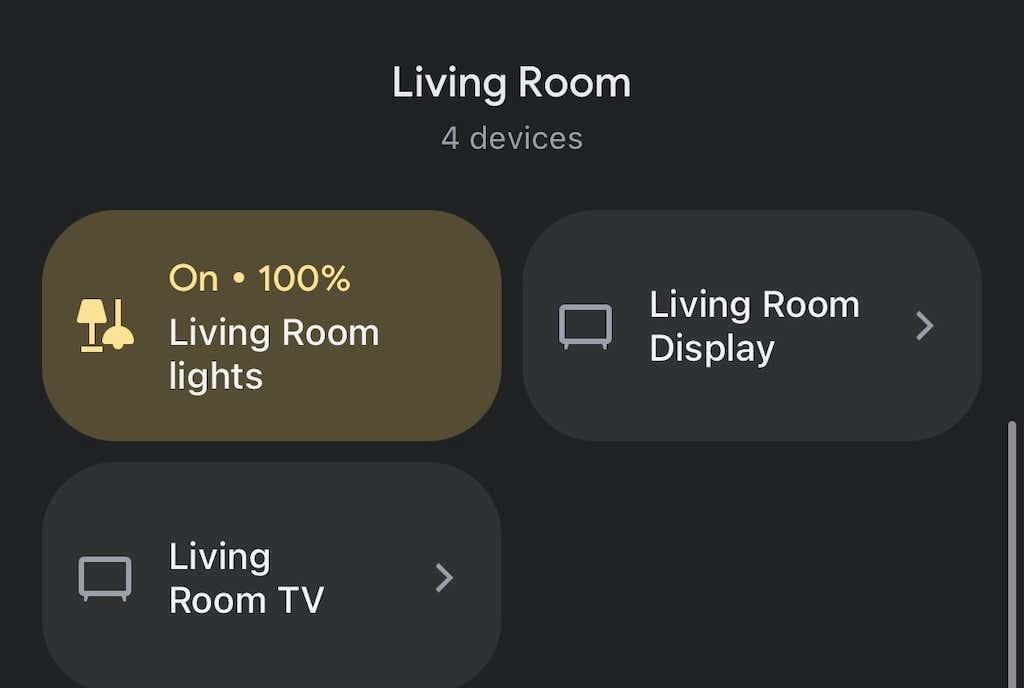
- Valige paremas ülanurgas hammasrattaikoon.
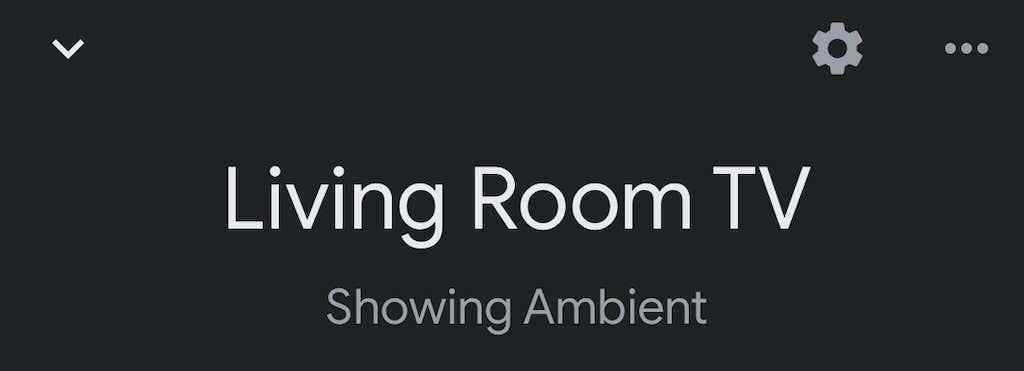
- Puudutage valikut Video .
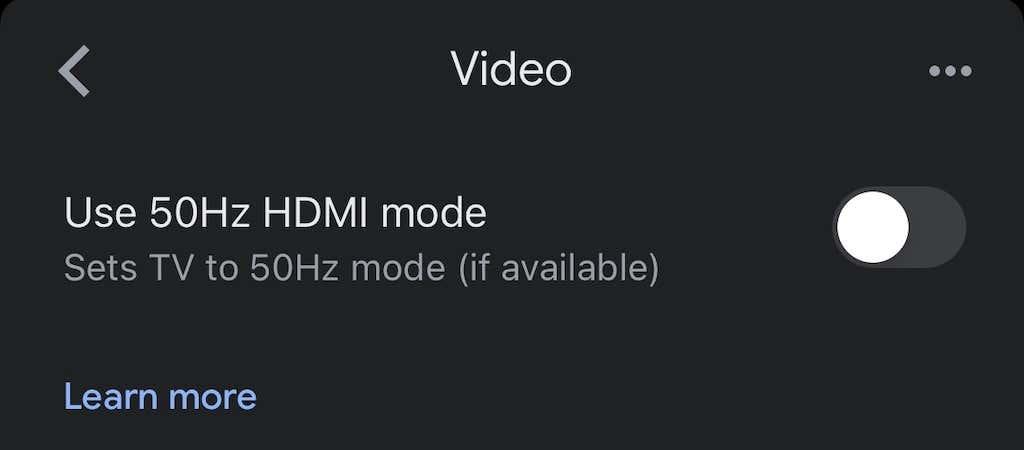
- 50 Hz režiimi lubamiseks puudutage lülitit.
See töötab ainult siis, kui teie teler seda režiimi lubab, kuid see võib olla ärritava probleemi lihtne lahendus.
Taaskäivitage oma Chromecast
Jällegi võib vastus peituda sõnas "lülitage see välja ja uuesti sisse". Saate seda teha otse rakendusest Google Home.
- Avage rakendus Google Home .
- Valige seadmete loendist oma Chromecast.
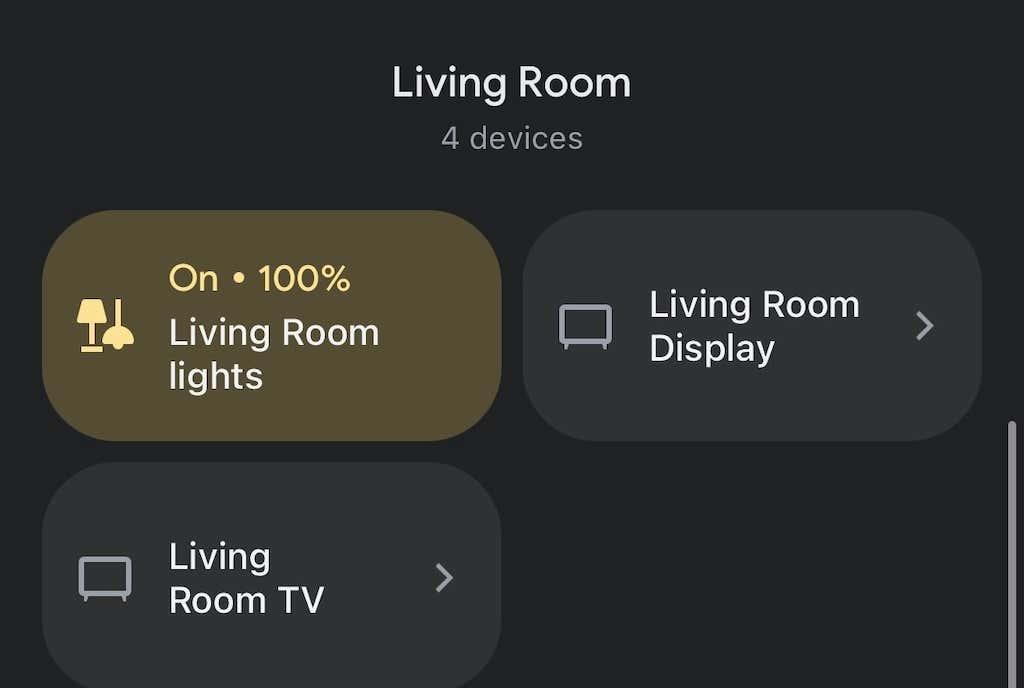
- Valige paremas ülanurgas hammasrattaikoon .
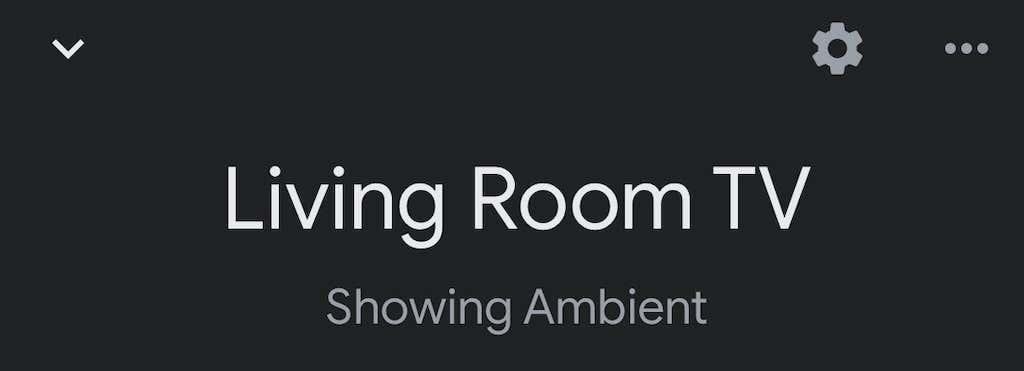
- Valige paremas ülanurgas kolm punkti.
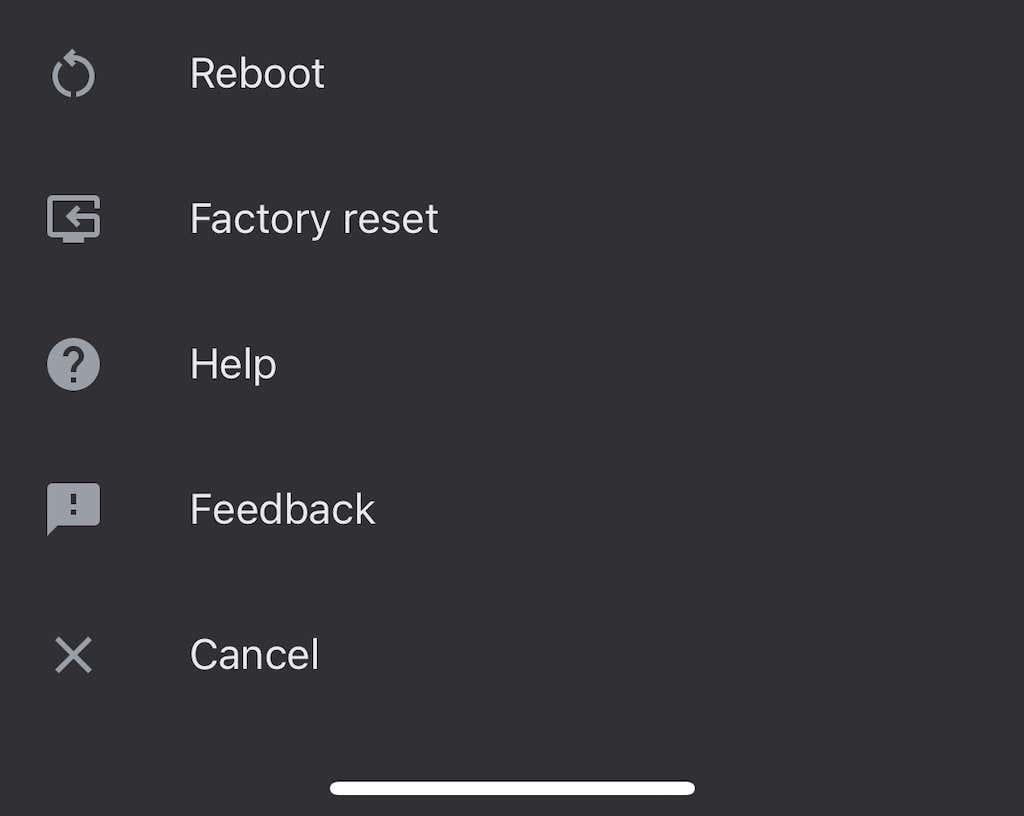
- Valige Reboot .
Chromecasti täielikuks taaskäivitamiseks ja WiFi-ga ühenduse loomiseks ning seejärel sellesse ülekandmiseks võib kuluda mitu minutit. See lahendab sageli kõik olemasolevad heliprobleemid.
Grupiühenduse viivitus
Kui esitate heli kõlarite rühma kaudu, ei pruugita teie heli kõigis seadmetes korralikult sünkroonida. Rakendusel Google Home on siseseaded, mis aitavad teil väljundit reguleerida.
- Avage rakendus Google Home .
- Valige seadmete loendist oma Chromecast.
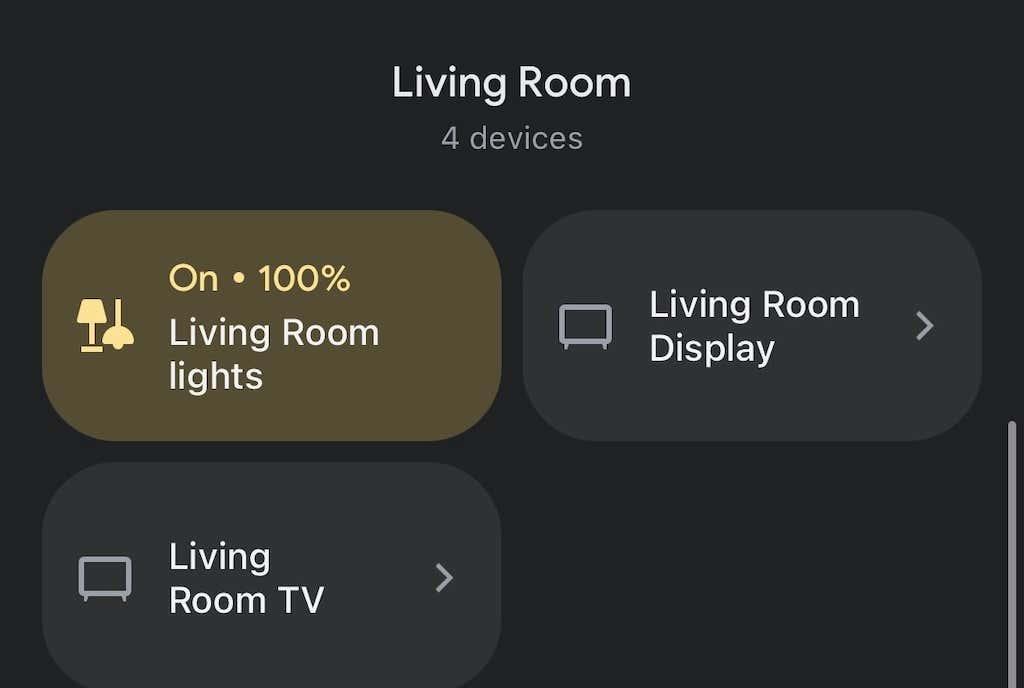
- Puudutage paremas ülanurgas hammasrattaikooni .
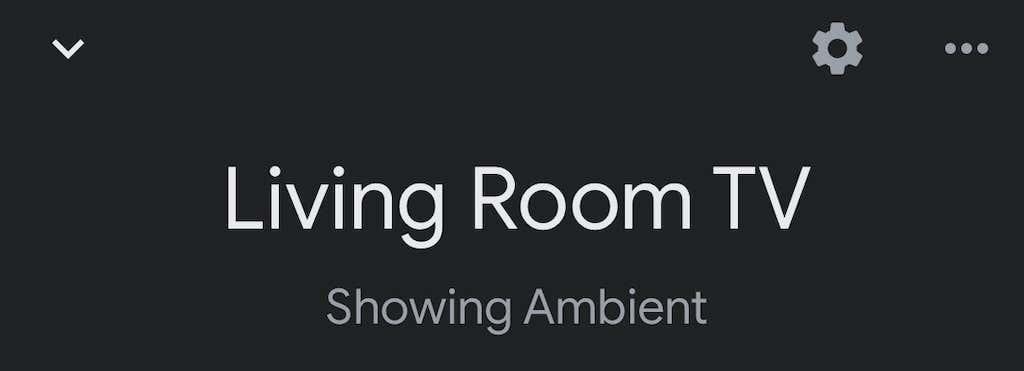
- Valige Heli .
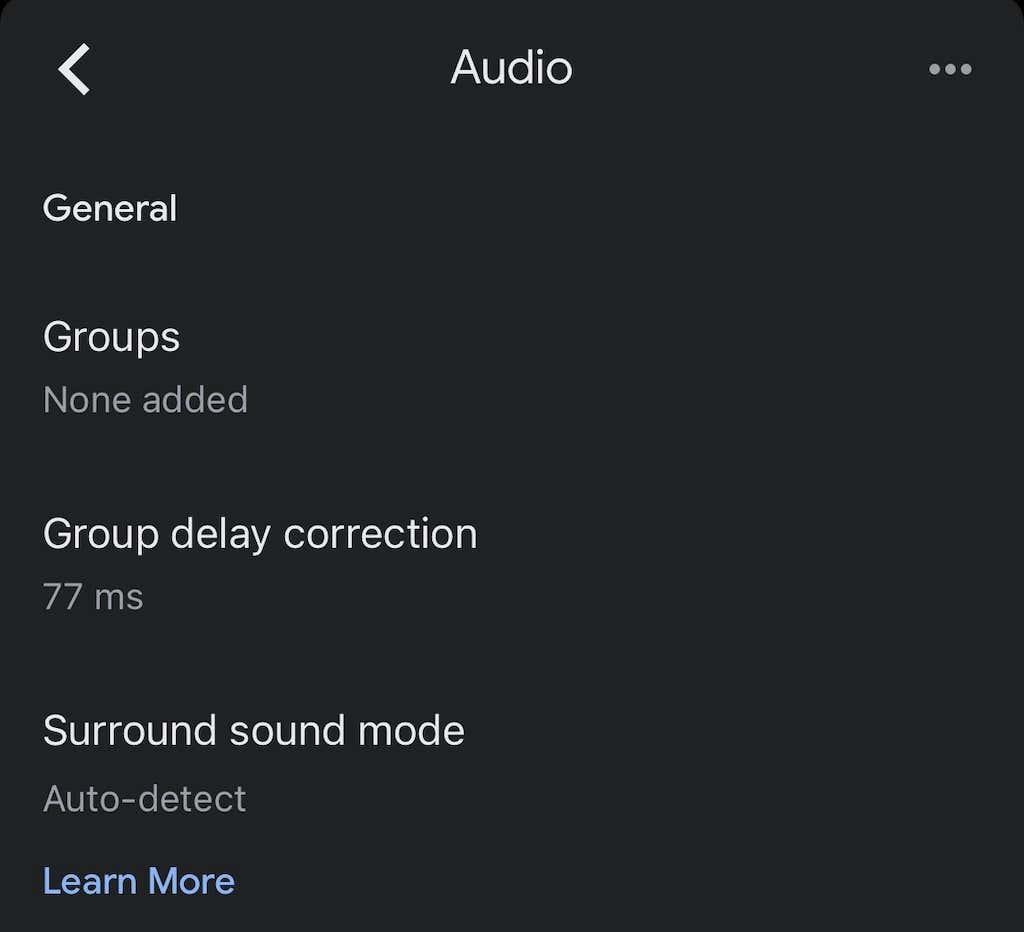
- Valige Grupi viivituse parandus .
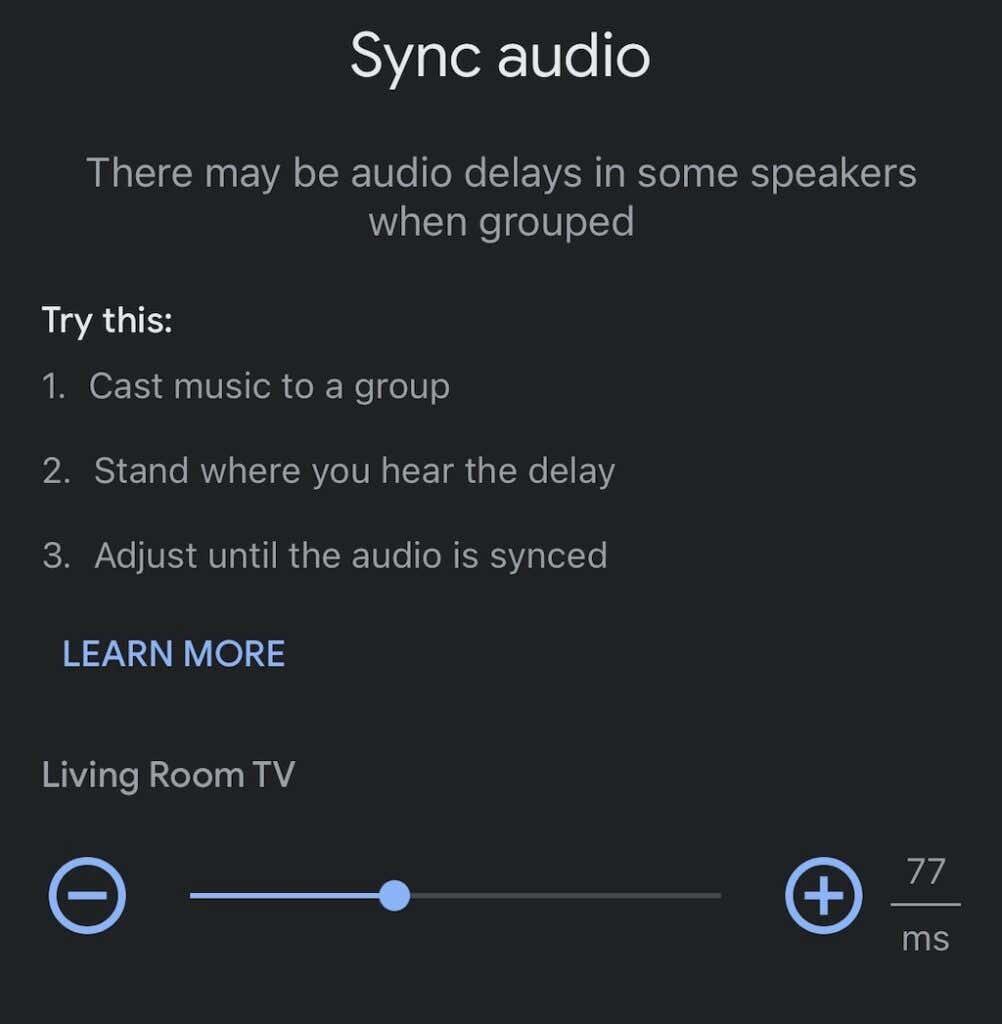
- Liigutage liugurit vasakule või paremale, kuni heli sünkroonitakse.
See ei ole automatiseeritud protsess ja võib võtta katse-eksituse. Kui teete seda heli võrdluspunktina, on hea mõte esitada lugu kõlaritest.
Chromecasti tehaseseadetele lähtestamine
Kui kõik muu ebaõnnestub, lähtestage Chromecasti tehaseseaded. Seda saate teha rakenduse Google Home seadete menüü kaudu.
- Avage rakendus Google Home .
- Valige seadmete loendist oma Chromecast.
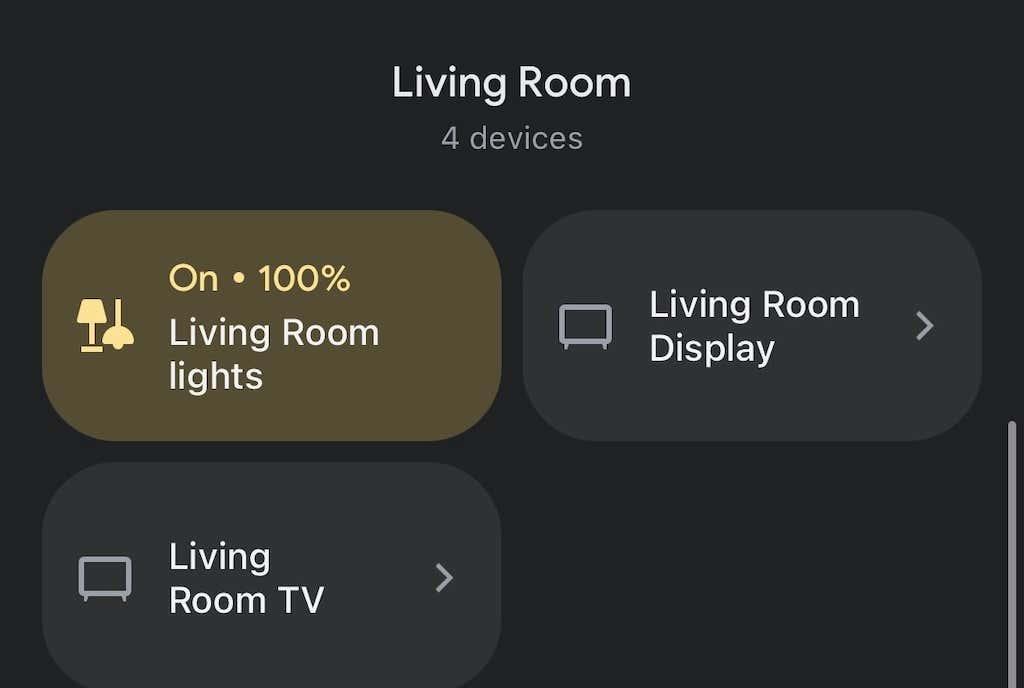
- Valige hammasrattaikoon . _
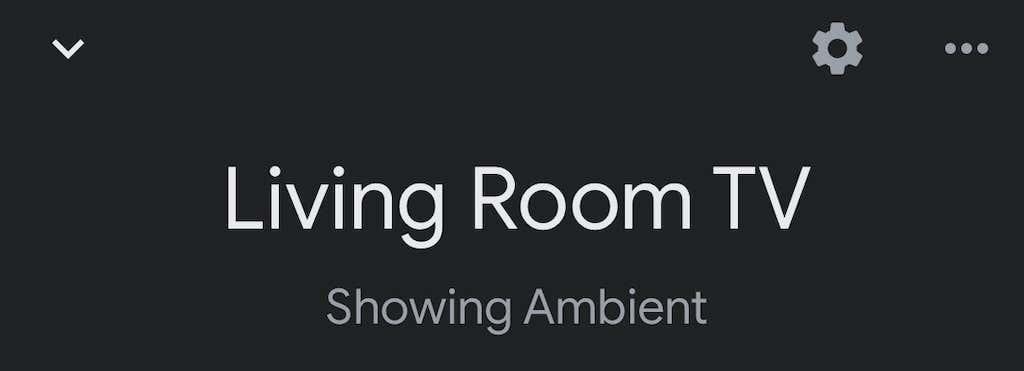
- Valige paremas ülanurgas kolm punkti.
- Puudutage valikut Tehase lähtestamine .
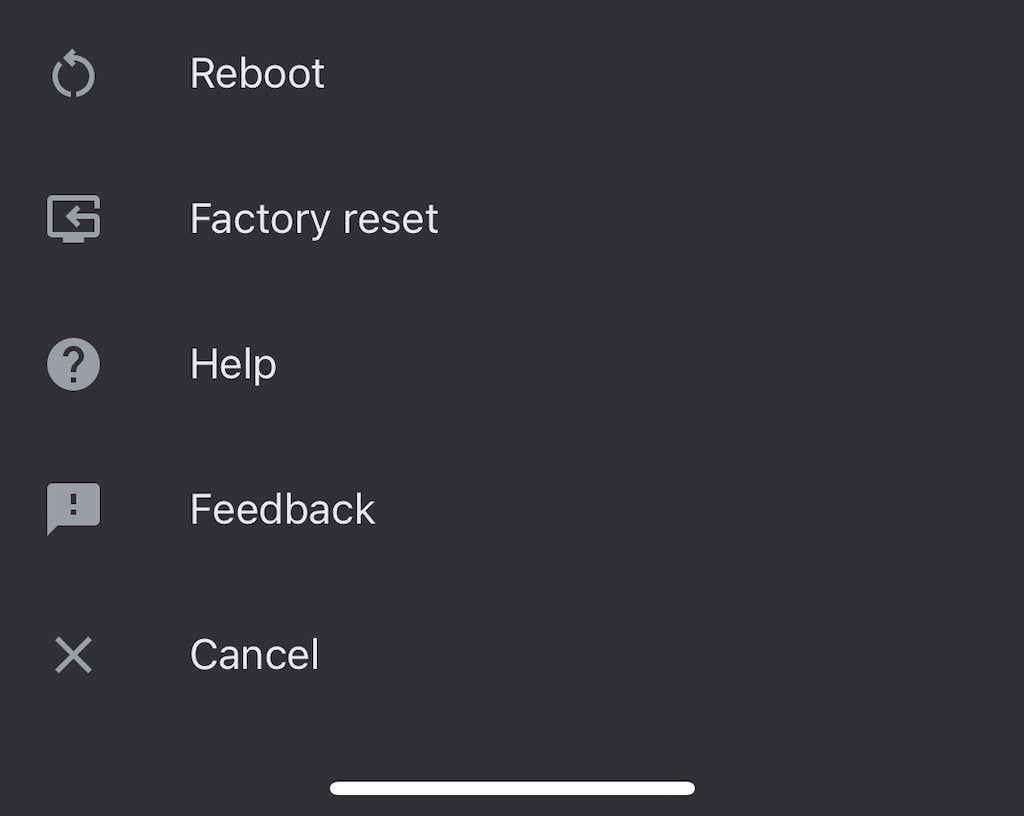
- Puudutage nuppu Lähtesta .
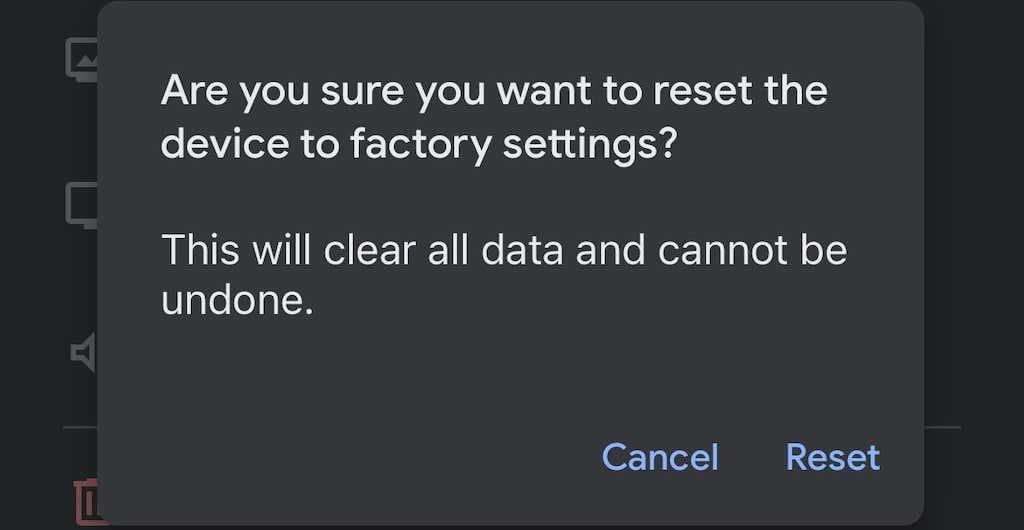
Kui olete seda teinud, peate oma Chromecasti uuesti seadistama, kuid tehase lähtestamine lahendab paljud probleemid.
Chromecast on lihtne viis muuta iga teler (kui sellel on HDMI-port) nutiteleriks. Ehkki teil võib siin-seal esineda mõningaid vigu, on enamikku neist lihtne parandada – lihtsalt järgige eelmisi samme, et lahendada kõik võimalikud heliprobleemid.